Több forrásból származó adatok kombinálása
A Power BI Desktop Szerkesztő eszközzel Power Query egyetlen jelentésbe egyesítheti több forrásból származó adatokat.
Ebben az egységben kombinálhatja a különböző forrásokból származó adatokat a Lekérdezésszerkesztő segítségével.
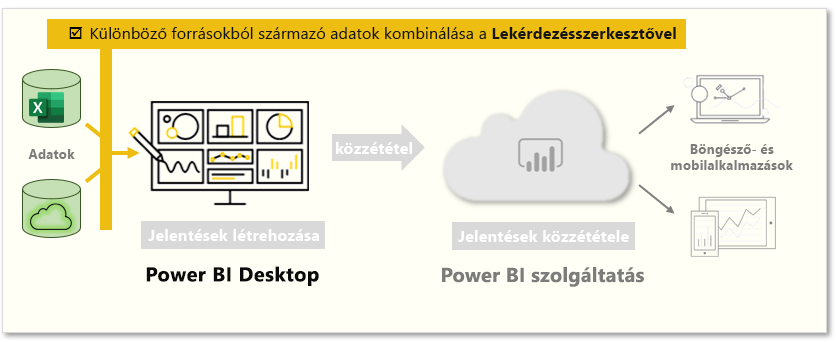
További adatforrások hozzáadása
Ha további forrásokat szeretne hozzáadni egy meglévő jelentéshez, válassza a Kezdőlap kezdőlapján az Adatok átalakítása lehetőséget, majd az Új forrás lehetőséget. Számos potenciális adatforrást használhat Power BI Desktop, köztük mappákat is. Ha egy mappához csatlakozik, akkor egyszerre több Excel- és CSV-fájlból is importálhat adatokat.
Power Query A szerkesztő segítségével szűrőket alkalmazhat az adatokra. Ha például egy oszlop melletti legördülő listát választ, nyílik egy szövegszűrők ellenőrzőlistája. A szűrő használatával értékeket távolíthat el a modellből, mielőtt be betölti az adatokat Power BI.
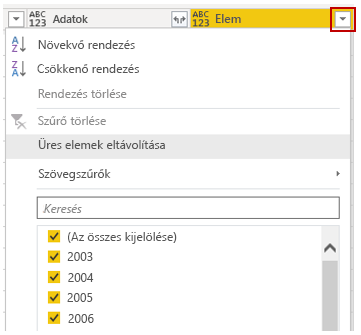
Fontos
A szűrés a szerkesztőben Power Query megváltoztatja, hogy mely adatokba kell betölteni. Power BI Később, amikor szűrőt alkalmaz az Adatnézetben vagy a Jelentés nézetben, ezek a szűrők csak a vizuális megjelenítésre vonatkoznak, de a mögöttes adatkészletet nem módosítják.
Lekérdezések egyesítése és hozzáfűzése
Egyesítheti és hozzáfűzheti a lekérdezéseket is. Más szóval egyetlen táblába Power BI húzza a több táblából vagy különböző fájlokból kiválasztott adatokat. A Lekérdezések hozzáfűzése eszközzel adatokat adhat hozzá egy új táblából egy meglévő lekérdezéshez. Power BI Desktop A
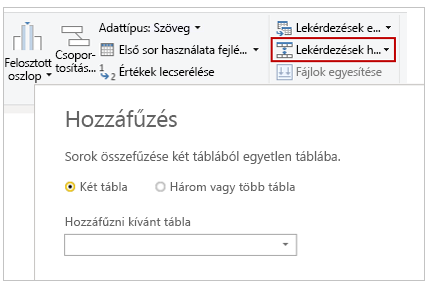
Testreszabott lekérdezések írása
Az Egyéni oszlop hozzáadása eszközzel új testreszabott lekérdezési kifejezéseket írhat a hatékony M nyelv segítségével.
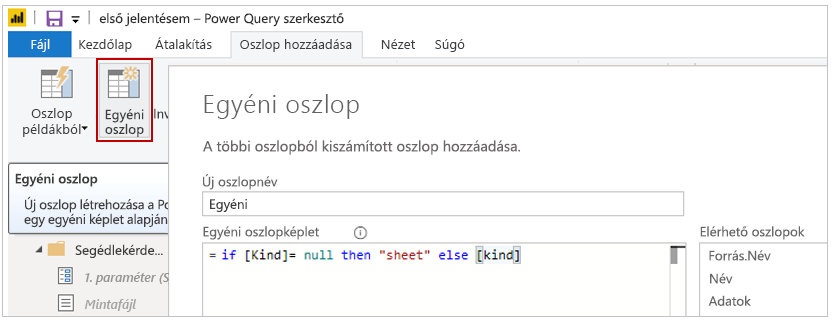
A további tudnivalókat lásd az oktatóanyagban : forma, és kombinálja az adatokat Power BI Desktop.